En cette ère de l'information, les conversations vidéo/audio utilisant des logiciels sociaux sont devenus la norme dans la vie. Parfois, vous auriez besoin de faire un enregistrement WhatsApps pour sauvegarder des informations importantes. Comme WhatsApp ne dispose pas de fonction d'enregistrement des appels que vous passez sur l'application, alors il faut trouver un autre outil pour enregistrer les appels WhatsApp. Cet article montra 6 moyens pour enregistrer une conversation WhatsApp sur iPhone, Android ainsi que le bureau. Continuez à le lire et obtenez la réponse qui vous convient le mieux !

Le meilleur choix pour enregistrer un appel vidéo/audio WhatsApp sur l'ordinateur
Si vous utilisez WhatsApp sur l'ordinateur et vous voulez enregistrer une conversation sur PC/Mac, un enregistreur d'écran professionnel – VideoSolo Enregistreur d'écran est vivement recommandé pour vous. Ce logiciel est compatible avec Windows et Mac. En plus des fonctionnalités d'enregistrement basiques, il offre une variété de modes d'enregistrement : si vous voulez enregistrer seulement un appel audio WhatsApp, vous pouvez choisir le mode « Enregistreur Audio » ; si vous voulez enregistrer une conversation vidéo-audio, il vous suffit de choisir « Enregistreur Vidéo ».
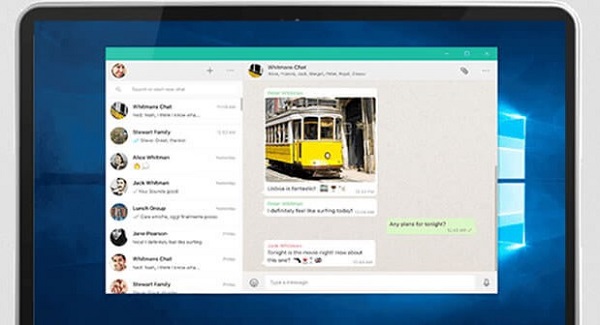
Un enregistreur d'écran tout-en-un : VideoSolo Enregistreur d'écran
- Modes d'enregistrement variés : Enregistreur Vidéo, Enregistreur Audio, Enregistreur Jeu, Enregistreur Webcam, Enregistreur Téléphone, etc.
- Personnalisation de la zone d'enregistrement : plein écran, zone sélectionnée ou fenêtre spécifique.
- Le montage en même temps réel lors de l'enregistrement vidéo.
- Réglage de la durée, du programme et de l'historique d'enregistrement.
- Détection sonore & amélioration audio.

VideoSolo Enregistreur d'écran
- Personnaliser la zone d'écran à enregistrer sur l'ordinateur en qualité HD.
- Enregistrer le son du système et du microphone en MP3/AAC/M4A/WMA.
- Fonctions d'édition merveilleuse pour mieux enregistrer.
- Créer des instantanés sur Windows et Mac.
Windows 10/8/7/Vista/XP/Mac OS X 10.7 ou version supérieur
Tuto : Comment enregistrer la conversation WhatsApp sur Windows/Mac ?
Maintenant, permettez-nous de présenter comment enregistrer un appel WhatsApp sur l'ordinateur Windows/Mac.
Étape 1. Téléchargez VideoSolo Enregistreur d'écran. Après l'installation du programme, lancez-le.
Étape 2. Dans l'interface principal, cliquez sur « Enregistreur Vidéo » pour commencer. Vous pouvez également choisir « Enregistreur Vidéo » si vous voulez capturer uniquement une conversation audio WhatsApp.
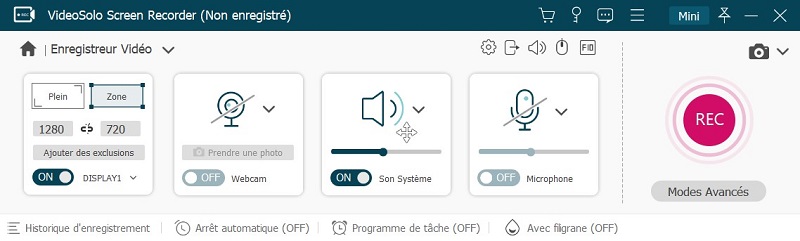
Étape 3. Dans la page d' « Enregistreur Vidéo », modifier les réglages d'enregistrement. Vous pouvez définir la zone à enregistrer, la volume du son système/du microphone et l'ouverture de webcam.
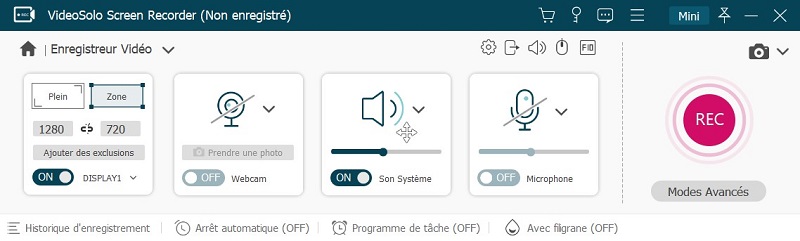
Étape 4. Une fois tout les réglages définis, cliquez sur « REC » et commencer l'enregistrement d'appel WhatsApp. Le programme va devenir un panneau de contrôle lors de l'enregistrement.
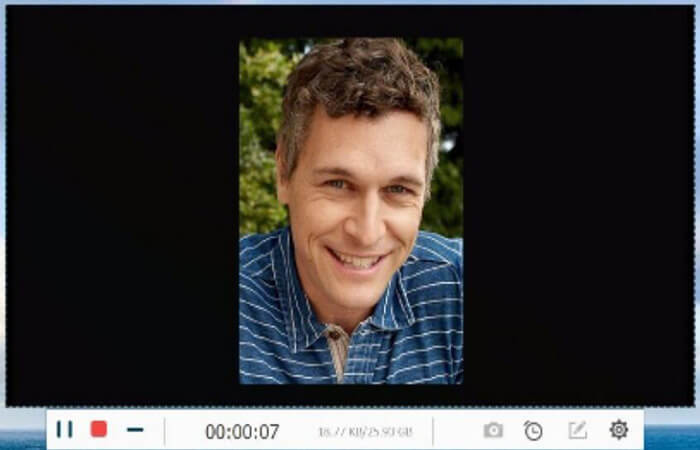
Étape 5. Cliquez sur l'icône en forme carré rouge sur le panneau de contrôle lorsque votre conversation WhatsApp se termine. Une prévisualisation vidéo s'affiche dans l'écran. Si vous êtes satisfait de la vidéo, cliquez sur « Enregistrer » pour le sauvegarder.
Trois façons d'enregistrer la conversation WhatsApp sur iPhone
Comme WhatsApp est une application utilisée souvent sur un téléphone, il existe certainement la demande d'enregistrer la conversation WhatsApp sur les mobiles. Dans cette partie, nous vous énumérer 3 façons pour enregistrer un appel WhatsApp sur iPhone.
1. Comment enregistrer un appel WhatsApp sur iPhone avec l'enregistreur d'écran intégré
En effet, les appareils iOS possède toujours un enregistreur d'écran intégré. Vous pouvez l'essayer à enregistrer la vidéo WhatsApp. Voici comment faire :
Étape 1. Allez dans « Paramètres » > « Centre de contrôle » > « Plus ». Ensuite, trouvez et ajoutez la fonction « Enregistrement de l'écran ».
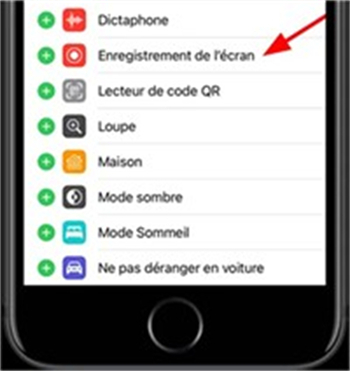
Étape 2. Faites glisser l'écran iPhone du haute vers le bas pour afficher le menu de contrôle. Cliquez sur l'icône d'enregistrement et enregistrer la conversation WhatsApp sur iPhone.
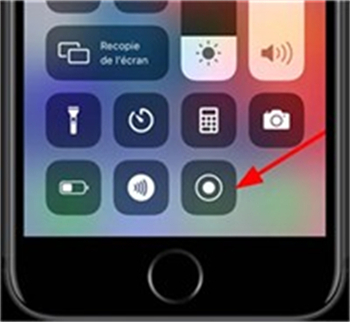
N'oubliez pas activer l'enregistrement du microphone avant de l'enregistrement WhatsApp.
Étape 3. Rappuyer sur l'icône d'enregistrement pour arrêter l'enregistrement une fois votre conversation terminée. La vidéo enregistrée sera sauvegardée dans « Photo » de votre iPhone.
2. Comment enregistrer une conversation WhatsApp sur iPhone avec Record Whatsapp Calls
Bien que l'enregistreur d'écran intégré vous aide à enregistrer facilement l'appel WhatsApp sur iPhone, un outil tiers comme Record Whatsapp Calls peut le réaliser avec efficacité car il vous permet d'enregistrer automatiquement tous les appels. Voici comment faire pour enregistrer la conversation WhatsApp sur iPhone avec Record Whatsapp Calls :
Étape 1. Recherchez Record Whatsapp Calls dans l'App Store et installez-le.
Étape 2. Accordez les autorisations à l'application selon les instructions.
Étape 3. Activez les paramètres « Accessibilité » et l'application enregistra automatiquement la conversation WhatsApp.

Étape 1. Lancez FonePaw ScreenMo sur PC.
Étape 2. Connectez votre iPhone et votre ordinateur au même Wi-Fi.
Étape 3. Faites glisser votre doigt vers le haut depuis le bas de votre iPhone, puis allez dans le centre de contrôle et appuyez sur « Recopie de l'écran ». Ensuite sélectionnez FonePaw ScreenMo.
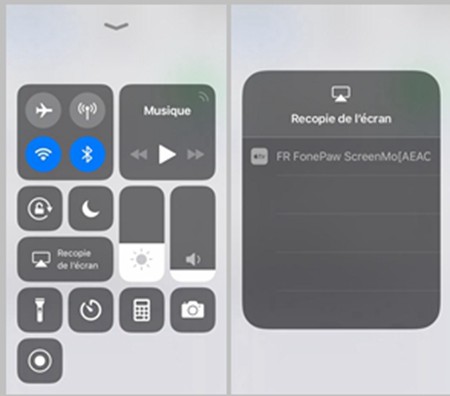
Si vous souhaitez enregistrer la conversation WhatsApp sous iOS 10 ou une version antérieure, appuyez sur « AirPlay » au lieu de « Recopie de l'écran » pour vous connecter à ScreenMo.
Étape 4. Une fois que vous voyez l'écran de votre iPhone s'afficher sur le PC, cliquez sur le bouton rouge dans la fenêtre de ScreenMo.
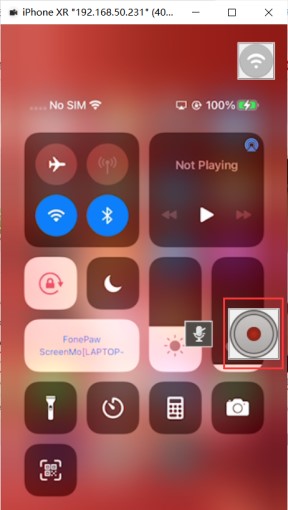
Pour les utilisateurs Mac, il est possible d'utiliser la fonction « Enregistreur Téléphone » de VideoSolo Enregistreur d'écran à enregistrer un appel WhatsApp d'iPhone.
Deux façons d'enregistrer l'appel WhatsApp sur Android
Même si certain téléphone Android, comme Huawei, disposent désormais d'une fonction d'enregistrement intégrée, la plupart des téléphones Android s'appuient toujours sur des logiciels tiers pour enregistrer la conversation WhatsApp. Dans cette partie, nous vous présenterons un logiciel fiable et vous expliquerons comment utiliser un appel WhatsApp sur Android avec un enregistreur d'écran intégré.
1. Comment enregistrer un appel WhatsApp sur Android avec AZ Screen Recorder
AZ Screen Recorder est une application d'enregistrement populaire. Il vous aide à lancer facilement une capture d'écran vidéo. Voici comment faire :
Étape 1. Téléchargez AZ Screen Recorder depuis Google Play Store.
Étape 2. Une fois l'installation terminée, cliquez sur l'icône du programme pour l'ouvrir. Ensuite, cliquez sur le widget pop-up pour modifier les préférences vidéo-audio.
Étape 3. Comme vous démarrez une conversation, cliquez sur l'icône d'enregistrement sur le widget pour commencer à enregistrer la conversation WhatsApp. Cliquez à nouveau sur cette icône, lorsque vous voulez arrêter l'enregistrement.
2. Comment enregistrer une conversation WhatsApp sur Android avec l'enregistreur d'écran intégré
Comme nous avez mentionné ci-dessus, certains téléphones Android possède un enregistreur d'écran intégré. Ici, nous employons appareil Huawei comme un exemple pour vous expliquer comment l'utiliser à enregistrer l'appel WhatsApp. Les étapes ressemblent à celles d'iPhone :
Étape 1. Faites glisser l'écran vers le bas depuis le haut de l'écran de manière à afficher le centre de contrôle. Appuyez ensuite l'icône « Capture vidéo d'écran ».
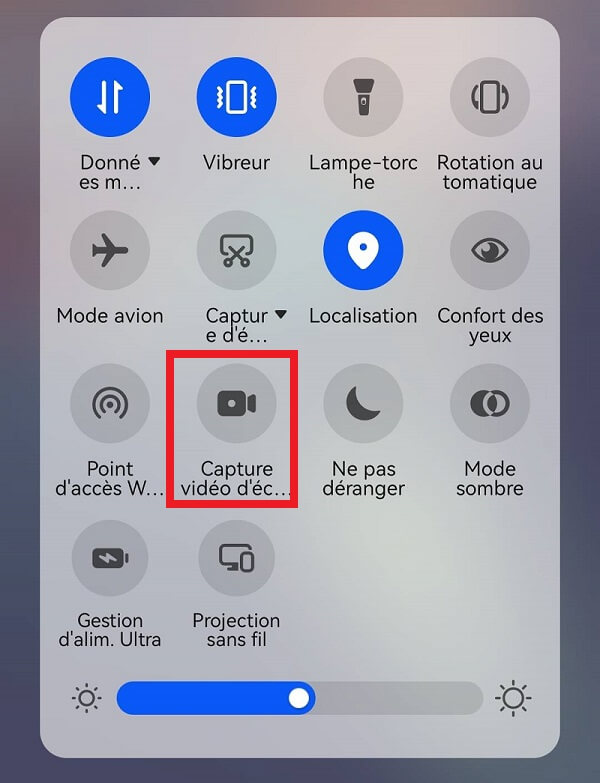
Étape 2. Lorsque vous voulez terminer la conversation, cliquez sur l'icône avec la forme carrée rouge en haute de l'écran.
Conclusion
Voici c'est tous les 6 moyens à enregistrer une conversation WhatsApp sur différent appareils. Nous espérons que ces moyens vous aident bien. Si vous faites toujours face à l'enregistrement vidéo-audio sur le bureau dans situation différentes, tels que l'enregistrement de conférence Zoom ou de gameplay, VideoSolo Enregistreur d'écran est vivement recommandé pour vous. De plus, cet outil fiable vous offre une capture vidéo-audio en haute qualité. N'hésitez pas à l'essayer maintenant !


